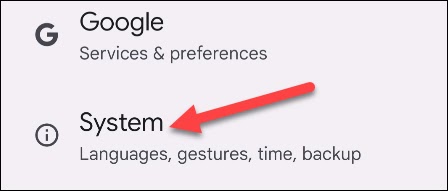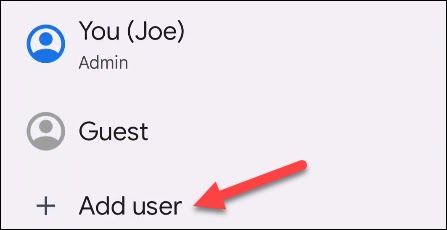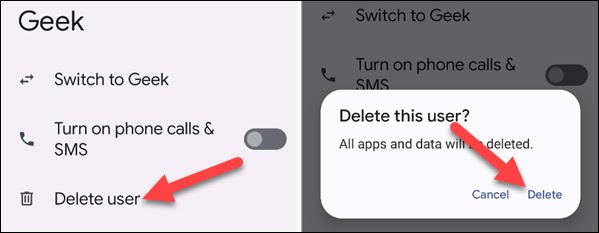إذا كنت تشارك جهاز Android مع أشخاص آخرين، فقد يكون من الصعب إبقاء حسابك منفصلاً عن حساباتهم. لحسن الحظ ، يدعم Android العديد من ملفات تعريف المستخدمين، مما يسمح للمستخدمين بمشاركة الأجهزة دون خوف من التعدي على بعضهم البعض.
ملاحظة: لا تتوفر ملفات تعريف المستخدمين المتعددة على جميع أجهزة Android. هواتف Google Pixel بها، لكن هواتف Samsung Galaxy لا تمتلكها. ومع ذلك ، فإن أجهزة Samsung Galaxy اللوحية تتوفر على ذلك. العملية مماثلة لجميع الأجهزة التي تدعم الميزة.
كيفية إعداد ملفات تعريف المستخدمين على Android
للبدء، اسحب لأسفل مرة أو مرتين من أعلى الشاشة لتوسيع لوحة الإعدادات السريعة. اضغط على أيقونة الترس.
مرر لأسفل وحدد "النظام". على أجهزة Samsung اللوحية ، ستجده ضمن "الحسابات والنسخ الاحتياطي".
الآن انقر على "عدة مستخدمين".
أول شيء سنفعله هو ببساطة تبديل المفتاح للسماح بـ "استخدام عدة مستخدمين".
بعد ذلك ، انقر على "إضافة مستخدم".
ستظهر رسالة توضح كيفية عمل المستخدمين الجدد. اضغط على "موافق" للمتابعة.
الآن يمكننا إعطاء المستخدم اسم واختيار صورة إذا كنت ترغب في ذلك. اضغط على "موافق" عند الانتهاء.
ستحتوي الشاشة التالية على خيارات للتبديل إلى ملف التعريف الآن، وتمكين المكالمات الهاتفية والرسائل القصيرة للملف الشخصي، وحذف الملف الشخصي. لقد انتهيت من إنشاء الملف الشخصي.
كيفية التبديل بين الملفات الشخصية
يمكنك تبديل الملفات الشخصية من الإعدادات كما هو موضح أعلاه ، ولكن هناك طريقة أسهل. اسحب لأسفل مرة أو مرتين من أعلى الشاشة واضغط على أيقونة المستخدم الجديد.
حدد ملف التعريف الذي قمت بإنشائه للتو.
سيتم نقلك على الفور إلى ملف تعريف المستخدم.
كيفية إزالة ملف تعريف المستخدم
إذا وصلت إلى نقطة لم تعد بحاجة فيها إلى ملفات تعريف متعددة على الجهاز، فيمكنك بسهولة إزالة ملفات التعريف الإضافية. اسحب لأسفل مرة أو مرتين من أعلى الشاشة لتوسيع لوحة الإعدادات السريعة واضغط على أيقونة الترس.
مرر لأسفل وحدد "النظام". على أجهزة Samsung اللوحية، ستجده ضمن "الحسابات والنسخ الاحتياطي".
الآن انقر على "عدة مستخدمين".
حدد ملف تعريف المستخدم الذي تريد حذفه.
اضغط على "حذف المستخدم" وحدد "حذف" مرة أخرى للتأكيد.